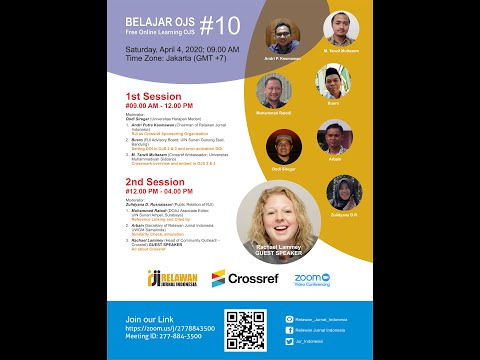Baik Anda ingin memantau torrents Anda saat berada di kelas, di tempat kerja, atau hanya bersantai di sofa, kami akan menunjukkan cara memantau dan mengelola torrent Anda dari ponsel Android, iPhone, dan ponsel lainnya. perangkat serta dari komputer jarak jauh menggunakan browser web standar.
Apa yang Anda Butuhkan
Untuk tutorial ini, Anda akan membutuhkan beberapa hal, semua yang mungkin Anda miliki dan siap untuk digunakan. Sebelum kami melanjutkan memeriksa barang-barang berikut:
- Salinan uTorrent diinstal (Penggemar transmisi dapat mengikuti, banyak langkah dan aplikasi secara kasar analog)
- Cara untuk membuka port di firewall Anda (seperti menambahkan aturan ke router rumah Anda; kami akan menyelidiki lebih lanjut nanti)
- Sebuah smartphone (baik Android dan iPhone adalah pilihan bagus dengan Android merayap keluar dari iPhone)
Ini adalah tutorial yang fleksibel. Sementara kami akan membahas secara mendetail tentang cara bekerja dengan uTorrent dan Android, Anda dapat dengan mudah menyesuaikan langkah-langkah ke aplikasi torrent apa pun dengan antarmuka web dan / atau aplikasi seluler.
Menyiapkan uTorrent untuk Akses Jarak Jauh dengan uTorrent Remote

Cara termudah mutlak untuk mengaktifkan akses jarak jauh untuk uTorrent adalah memanfaatkan Remote uTorrent. Diperkenalkan tahun lalu, layanan uTorrent Remote menghubungkan klien uTorrent Anda ke uTorrent.com sehingga Anda dapat login langsung ke klien Anda melalui situs web uTorrent.
Sisi atas dari konfigurasi ini adalah sangat mudah untuk dikonfigurasikan, ini berfungsi pada semua ponsel cerdas dengan browser web modern, dan UI bersih dan mudah digunakan. Karena Apple memiliki larangan langsung terhadap aplikasi kontrol BitTorrent di App Store, ini adalah satu-satunya cara bagi pengguna iPhone untuk mendapatkan akses ke klien seluler yang bersih pada telepon yang tidak rusak. Kelemahan konfigurasi ini adalah bahwa menggunakan proxy untuk merutekan, mengenkripsi, dan menyembunyikan lalu lintas BitTorrent Anda menghancurkan sistem uTorrent Remote dan Anda akan mendapatkan kesalahan "Tidak Dapat Diakses" dan hitungan mundur yang berlangsung selamanya.
Jika Anda menggunakan perangkat iOS dan / atau smartphone lain yang tidak memiliki aplikasi kendali jarak jauh uTorrent yang baik (dan Anda tidak khawatir tentang menggunakan proxy), maka inilah saatnya untuk menjalankan klien uTorrent Anda dan menyelesaikan konfigurasi sederhana.
Jalankan uTorrent, arahkan ke Preferensi (atau tekan CTRL + P) seperti yang terlihat pada gambar di atas. Setelah Anda berada di menu Preferensi, arahkan ke Remote.



Menyiapkan uTorrent untuk Akses Jarak Jauh dengan uTorrent WebUI

Sebelum mulai mencari aplikasi, aktifkan UI Web. Arahkan ke panel preferensi lagi (CTRL + P). Kali ini turunkan menu Lanjutan dan perluas. Di dalam menu Lanjutan Anda akan melihat entri UI Web. Klik itu. Seperti yang terlihat pada gambar di atas Anda akan ingin memeriksa Aktifkan UI Web, masukkan nama pengguna, kata sandi, biarkan akun tamu tidak dicentang, lalu periksa Port pendengaran alternatif dan masukkan nomor port terbuka yang ingin Anda gunakan. Simpan perubahan Anda dan kembali ke antarmuka utorrore utama.Sekarang adalah saat yang tepat, jika Anda berada di belakang perangkat lunak atau firewall perangkat keras, untuk menyiapkan aturan penerusan port untuk UI Web. Lihat panduan kami untuk meneruskan porta jika Anda butuh bantuan.
Pada titik ini di tutorial, Anda telah mengaktifkan UI Web dan membuka port, yang berarti Anda dapat mengarahkan browser web apa pun di alamat IP publik komputer rumah Anda dan masuk, melalui web, ke klien uTorrent Anda. Jadi misalnya, jika alamat IP Anda adalah 123.456.789.123 dan nomor port yang Anda pilih adalah 9292 Anda dapat mengetikkan https://123.456.789.123:9292/gui/ untuk mengunjungi klien Anda dari jarak jauh. Itu bagus untuk browser desktop dan tablet tetapi tidak begitu bagus untuk layar kecil seperti pada ponsel cerdas. Untuk sepenuhnya memanfaatkan GUI Web, Anda memerlukan aplikasi untuk memasuki antarmuka dan merampingkannya untuk pengalaman seluler.
Pengguna iOS kurang beruntung kecuali mereka melakukan salah satu dari dua hal. Berbekal ponsel yang di-jailbreak, Anda dapat mengambil aplikasi uTorrent Remote dari Cydia App Store. Kecuali jailbreaing, orang yang sama di belakang aplikasi uTorrent Cydia saja juga memiliki layanan proxy bernama Morrent Mobile. Jika Anda merasa nyaman menggunakan layanan pihak ketiga untuk membuat proxy ke jaringan rumah Anda, ini adalah pembungkus seluler fungsional untuk UI Web uTorrent.

Torrent-Fu dikemas dengan fitur termasuk alat pencarian, umpan RSS untuk torrent baru, dan profil untuk beberapa klien torrent. Setelah menginstal aplikasi, jalankan untuk pertama kalinya dan ikuti prompt Profil Diperlukan yang muncul dengan menekan "Go to Profiles". Klik Tambah Profil dan masukkan semua informasi Anda dari konfigurasi UI Web sebelumnya (alamat IP publik, nomor port, dan login / kata sandi). Simpan profil baru dan kemudian, dari layar utama, klik Kelola untuk memilih klien uTorrent rumah Anda. Dari dalam menu Kelola Anda akan dapat melihat detail torrent, mulai, paksa mulai, jeda, lanjutkan, hapus, dan hapus dan hapus data. Anda juga dapat memfilter berdasarkan variabel seperti penyemaian, dijeda, diunduh, diselesaikan, dan diberi tanda.
Selain memanipulasi torrent yang ada, Anda juga dapat menambahkan torrents melalui pencarian; Torrent-Fu mencari ISOHunt, MiniNova, PirateBay, dan KickassTorrents, serta terintegrasi dengan akun What.cd.
Baik Anda memantau torrent Anda dari ponsel Android, iPad, atau mengintip atau dua orang di tempat kerja, Anda sekarang siap memantau dan mengelola pengalaman torrent Anda dari jarak jauh.